Як експортувати нотатки в Apple Notes як PDF на будь-якому пристрої

Дізнайтеся, як експортувати нотатки в Apple Notes як PDF на будь-якому пристрої. Це просто та зручно.
Іноді наші улюблені повнофункціональні та гнучкі програми мають приховані прийоми, які роблять їх надійнішими. Наприклад, однією маловідомою функцією Microsoft Excel є можливість групувати аркуші.
Групуючи електронні таблиці в книзі, ви можете змінити один аркуш і автоматично застосувати його до інших. Це зручно, коли потрібно додати формулу або відформатувати діапазон комірок у більш ніж одній електронній таблиці Excel.
Про групування аркушів у Excel
Найважливіше, що потрібно знати про групування аркушів для внесення змін, це те, що аркуші мають бути налаштовані однаково. Це відбувається тому, що коли ви редагуєте один, щоб застосувати ці зміни до інших, це відбувається в тому самому місці на кожному аркуші.
Наприклад, якщо ви додаєте формулу до клітинки C10 на одному з згрупованих аркушів, цю формулу буде додано до клітинки C10 на кожному аркуші групи.
Залежно від типу даних, які містить ваша книга, це може бути ідеальним. Наприклад, у вас можуть бути електронні таблиці для різних продавців, відділів, класів або щось подібне, де кожен аркуш налаштований однаково. І якщо це ваш випадок, то, швидше за все, ви знайдете групування аркушів досить корисним.
Виберіть аркуші для створення групи
Ви можете вибрати аркуші, які потрібно згрупувати в Excel, кількома різними способами.
Щоб вибрати сусідні аркуші, виберіть перший аркуш, утримуйте клавішу Shift і виберіть останній аркуш для групи. Це подібно до того, як ви можете вибрати діапазон клітинок в електронній таблиці.

Щоб вибрати несуміжні аркуші, виберіть перший аркуш, утримуйте клавішу Control (Windows) або Command (Mac), а потім клацайте кожен додатковий аркуш для групи.

Щоб вибрати всі аркуші в книзі, клацніть будь-яку електронну таблицю правою кнопкою миші та виберіть «Вибрати всі аркуші» .

І це все! По-перше, ви побачите свою групу аркушів активною, тобто їхні вкладки білі (або світлі, якщо ви використовуєте кольори вкладок).
Внесіть свої зміни на один аркуш
Тепер ви можете внести потрібні зміни до одного з аркушів у групі та переконатися, що вони застосовуються до інших.
Ось простий приклад.
У нас є робочий зошит електронних таблиць для продажів нашої продукції за кожен рік: 2018, 2019 і 2020. Ми хочемо підсумувати стовпці, щоб побачити підсумки.
Спочатку ми згрупуємо аркуші за допомогою одного з описаних вище методів. Потім ми вносимо зміни; ми будемо використовувати аркуш 2018. Ми додаємо нашу формулу для підсумовування стовпця, а потім перевіряємо наші інші згруповані аркуші. Ця формула заповнена на цих аркушах у тому самому місці!

Тепер ми копіюємо цю формулу в інші стовпці на аркуші 2020. І, як і раніше, ця дія переноситься на наші інші аркуші.
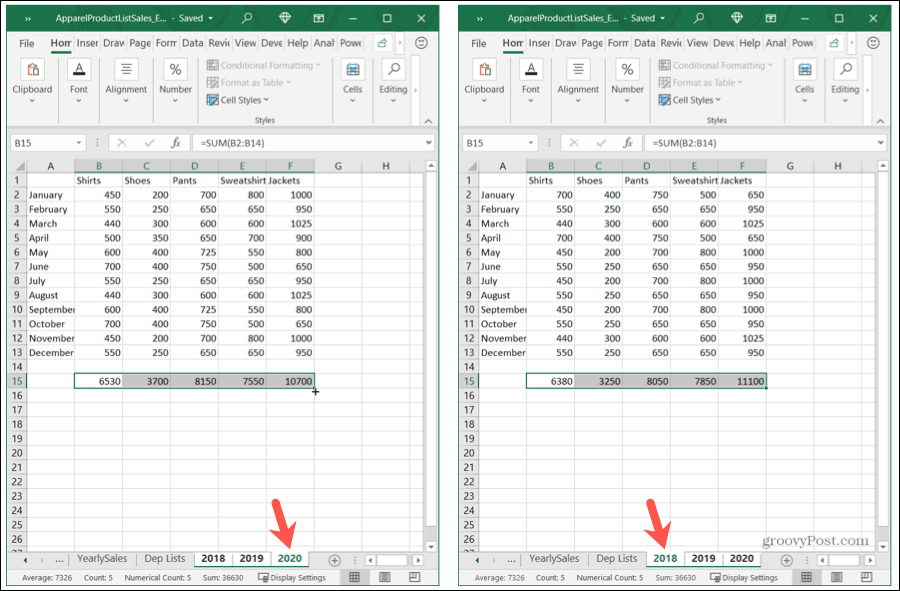
Розгрупуйте аркуші
Закінчивши роботу з групою аркушів, не забудьте розгрупувати їх! Виберіть будь-який аркуш у групі, клацніть правою кнопкою миші та виберіть Розгрупувати аркуші .
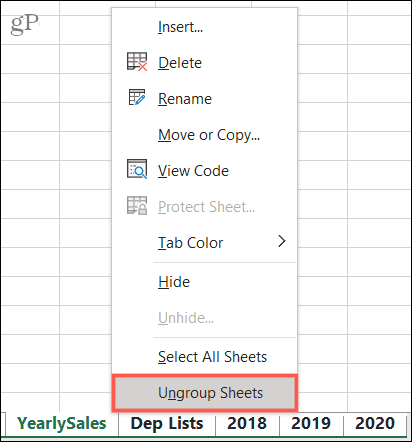
Згрупуйте аркуші Excel для швидких змін
Наступного разу, коли ви захочете внести ті самі зміни, від формул до форматування, на аркушах у робочій книзі, не забудьте скористатися функцією групування аркушів у Microsoft Excel.
У відповідних статтях дізнайтеся, як групувати стовпці та рядки в Excel або створювати перехресні посилання між аркушами Excel .
Дізнайтеся, як експортувати нотатки в Apple Notes як PDF на будь-якому пристрої. Це просто та зручно.
Як виправити помилку показу екрана в Google Meet, що робити, якщо ви не ділитеся екраном у Google Meet? Не хвилюйтеся, у вас є багато способів виправити помилку, пов’язану з неможливістю поділитися екраном
Дізнайтеся, як легко налаштувати мобільну точку доступу на ПК з Windows 11, щоб підключати мобільні пристрої до Wi-Fi.
Дізнайтеся, як ефективно використовувати <strong>диспетчер облікових даних</strong> у Windows 11 для керування паролями та обліковими записами.
Якщо ви зіткнулися з помилкою 1726 через помилку віддаленого виклику процедури в команді DISM, спробуйте обійти її, щоб вирішити її та працювати з легкістю.
Дізнайтеся, як увімкнути просторовий звук у Windows 11 за допомогою нашого покрокового посібника. Активуйте 3D-аудіо з легкістю!
Отримання повідомлення про помилку друку у вашій системі Windows 10, тоді дотримуйтеся виправлень, наведених у статті, і налаштуйте свій принтер на правильний шлях…
Ви можете легко повернутися до своїх зустрічей, якщо запишете їх. Ось як записати та відтворити запис Microsoft Teams для наступної зустрічі.
Коли ви відкриваєте файл або клацаєте посилання, ваш пристрій Android вибирає програму за умовчанням, щоб відкрити його. Ви можете скинути стандартні програми на Android за допомогою цього посібника.
ВИПРАВЛЕНО: помилка сертифіката Entitlement.diagnostics.office.com



![[ВИПРАВЛЕНО] Помилка 1726: Помилка виклику віддаленої процедури в Windows 10/8.1/8 [ВИПРАВЛЕНО] Помилка 1726: Помилка виклику віддаленої процедури в Windows 10/8.1/8](https://img2.luckytemplates.com/resources1/images2/image-3227-0408150324569.png)
![Як увімкнути просторовий звук у Windows 11? [3 способи] Як увімкнути просторовий звук у Windows 11? [3 способи]](https://img2.luckytemplates.com/resources1/c42/image-171-1001202747603.png)
![[100% вирішено] Як виправити повідомлення «Помилка друку» у Windows 10? [100% вирішено] Як виправити повідомлення «Помилка друку» у Windows 10?](https://img2.luckytemplates.com/resources1/images2/image-9322-0408150406327.png)


